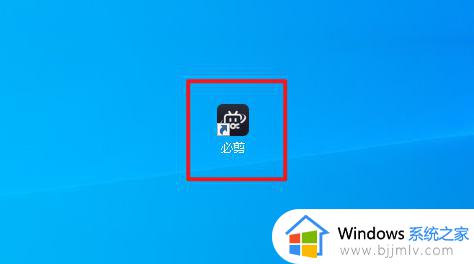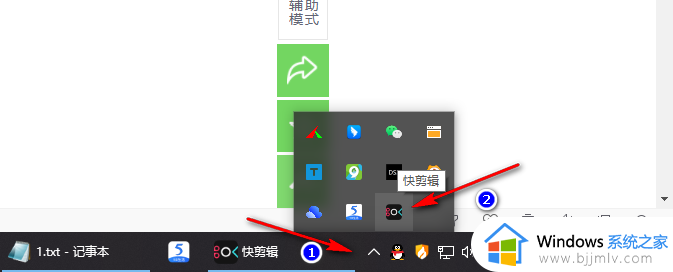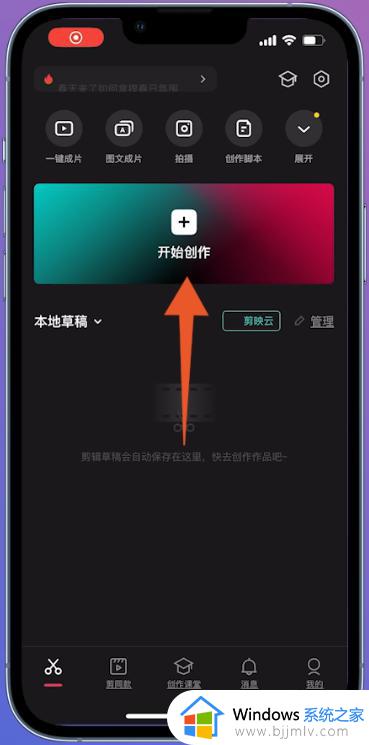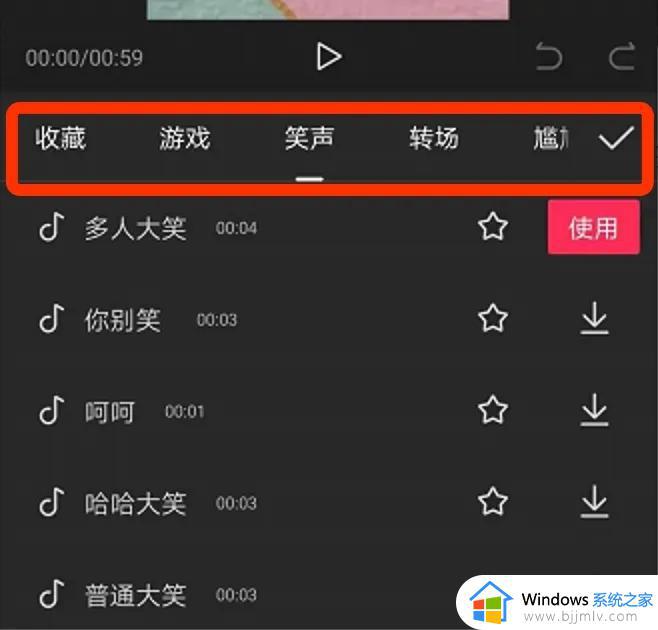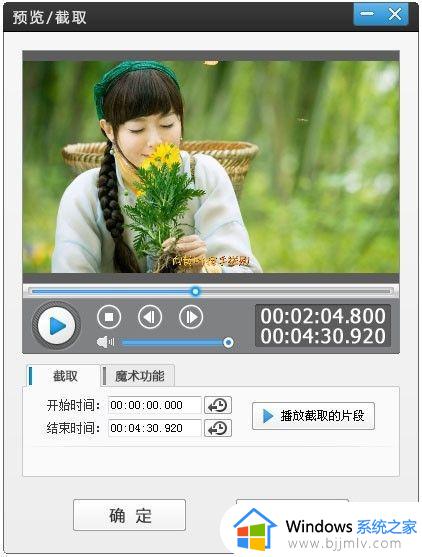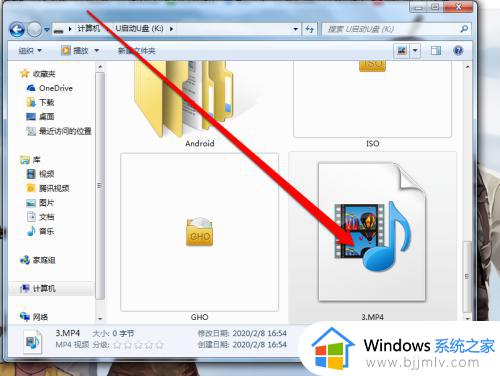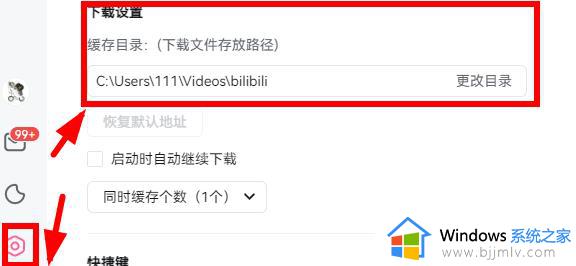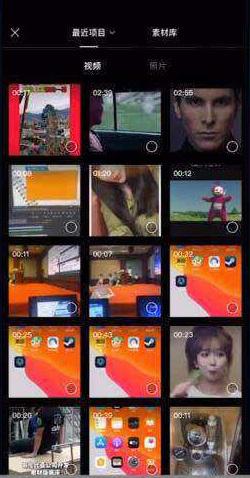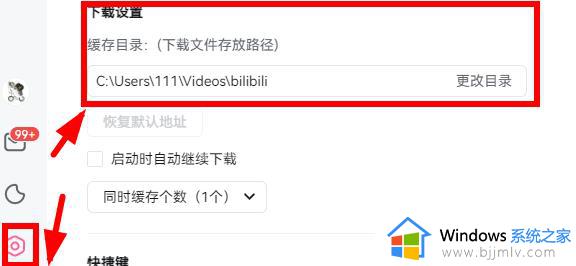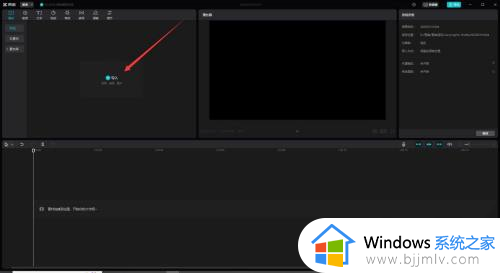必剪怎么导入自己的视频 必剪电脑版怎么导入视频
更新时间:2023-03-13 11:56:27作者:haoxt
许多小伙伴都会将自己拍摄的一些小视频重新剪辑并上传,剪辑软件很多,比如我们就可以使用必剪来对自己的视频进行剪辑制作。首先一步就是要先导入自己的视频,结果很多用户不知道必剪怎么导入自己的视频,其实方法不难,本文小编就来和大家介绍必剪电脑版怎么导入视频的步骤。
必剪客户端导入视频的方法:
1、首先我们打开软件并登录,然后点击上方的“开始制作”按钮。
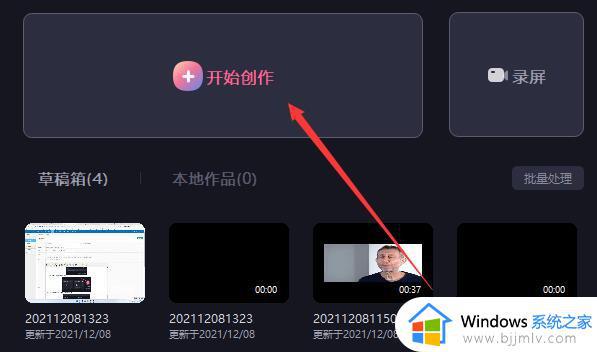
2、进入操作面板后,点击右上角的“导入素材”。
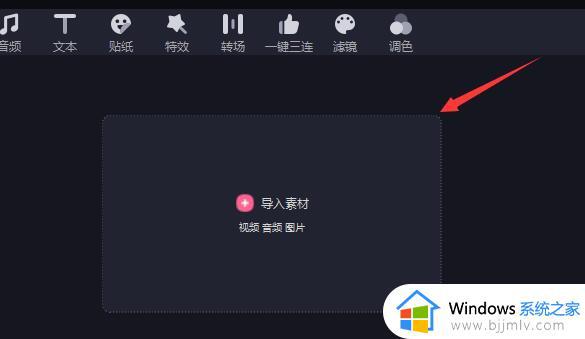
3、然后在其中找到想要导入的视频,选中并点击“打开”。
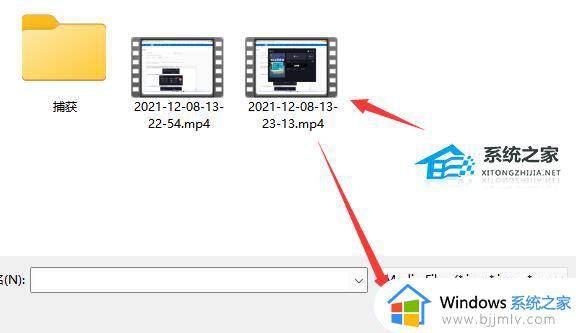
4、添加完成后,我们按住导入的视频。拖动到下方时间轴里就可以开始编辑了。
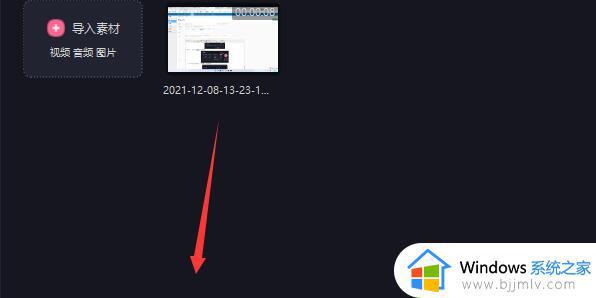
以上就是必剪怎么导入自己的视频的操作步骤,只需要打开必剪主界面,点击开始创作就可以找到自己电脑上的视频进行导入,希望对大家有帮助。